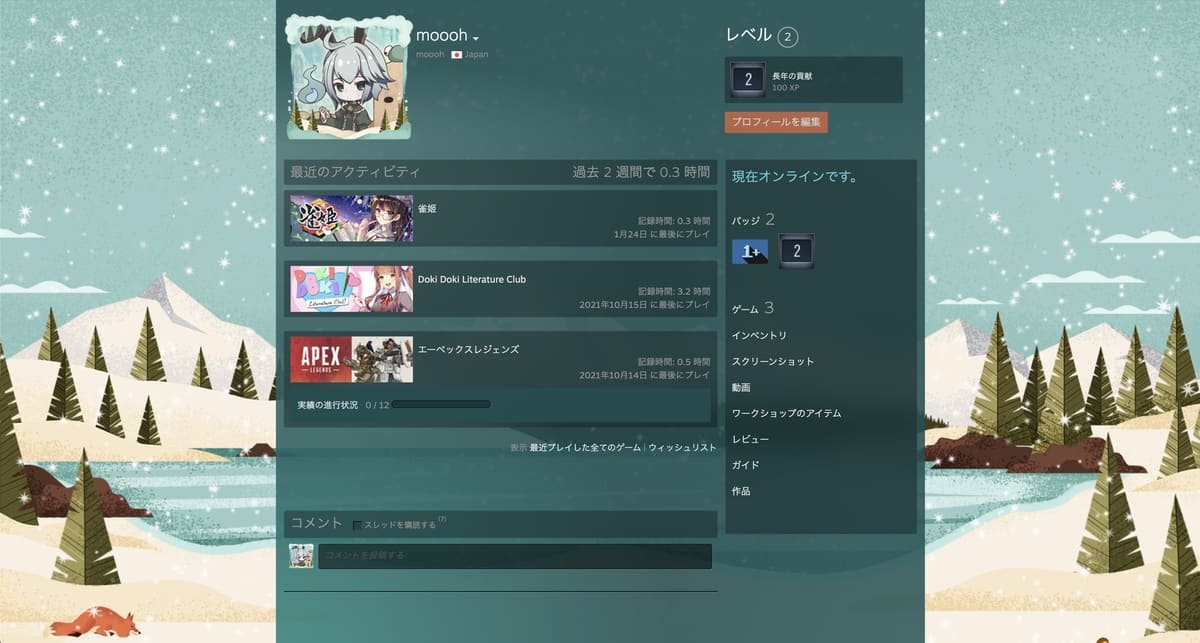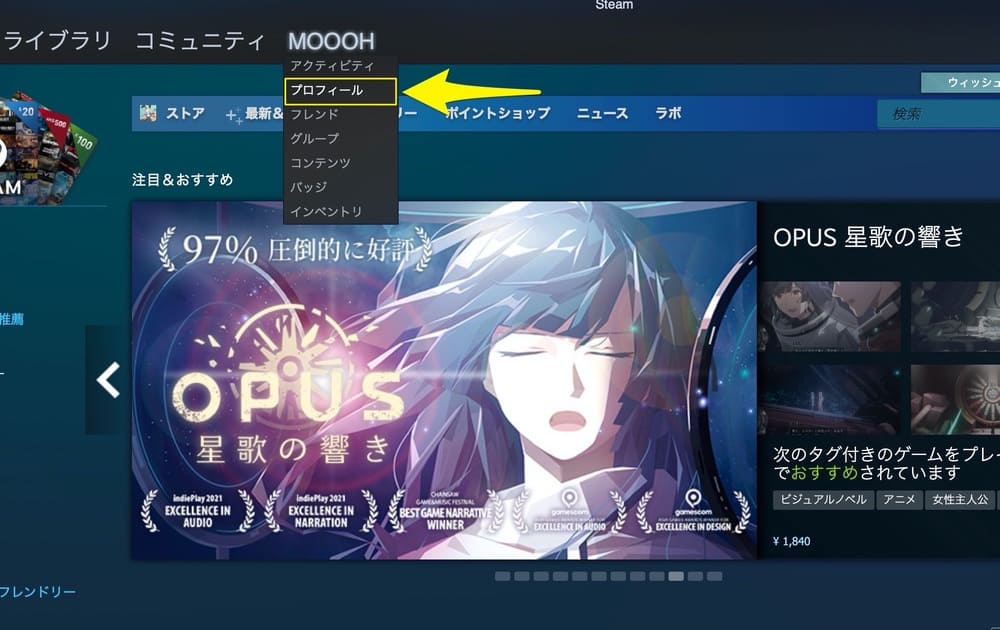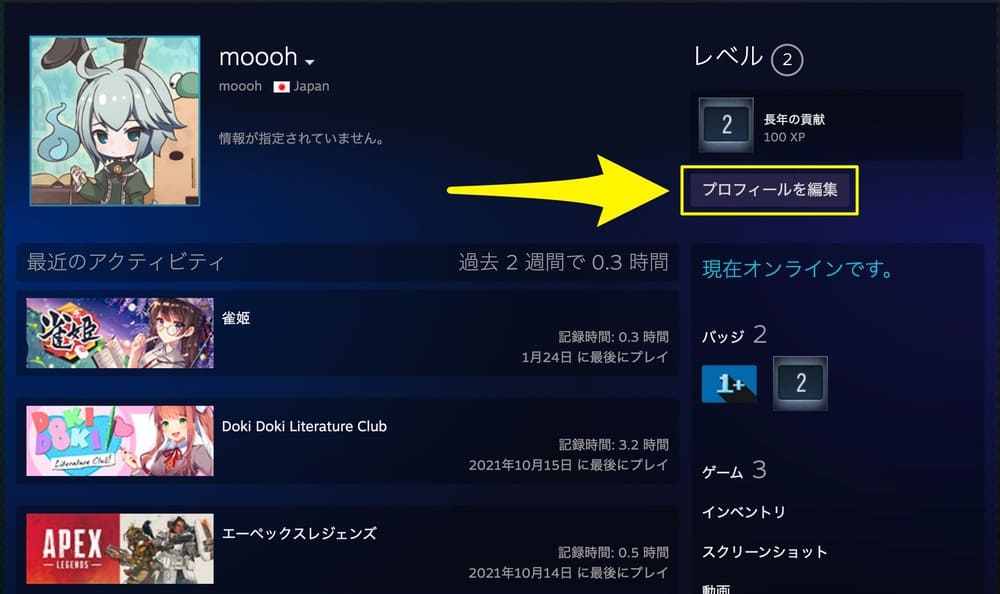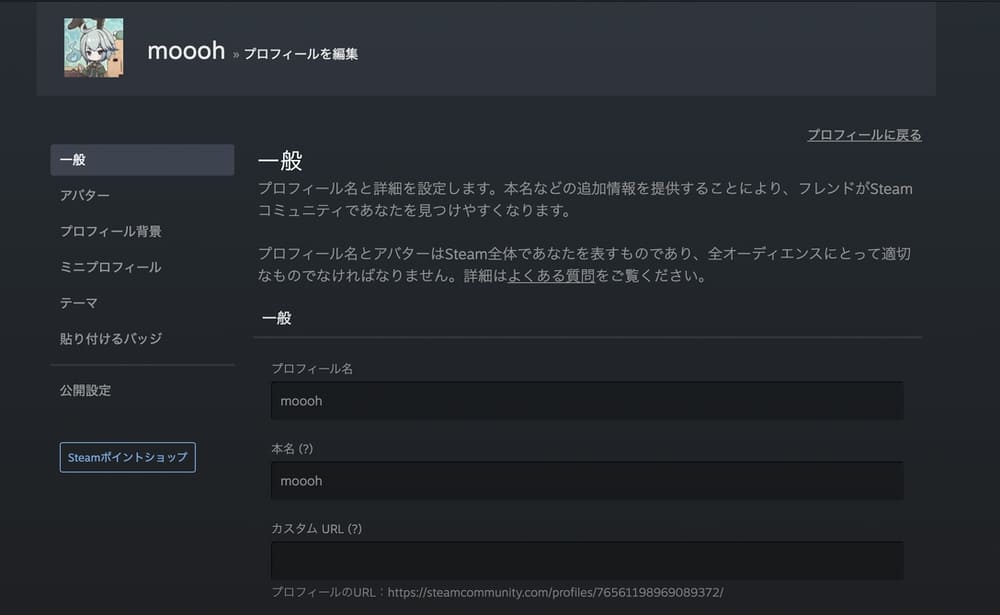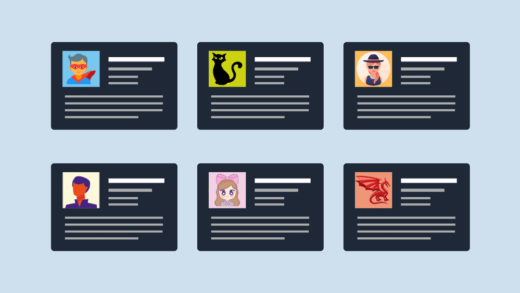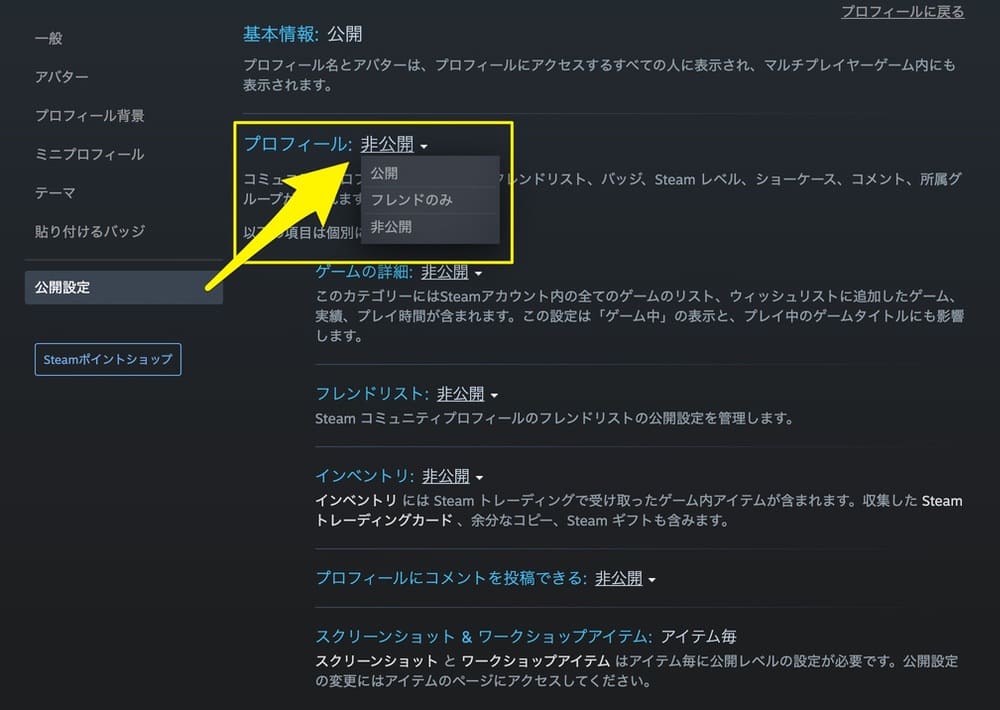Steamのプロフィールは背景やバッジを飾ったり色々なカスタマイズが可能で、自分だけのオシャレなページを作成することができます。
この記事では、Steamのプロフィールを編集する方法について解説していきます。あなただけのプロフィールページを作成して、ぜひSteamライフを満喫してくださいね。
この記事の目次
Steamのプロフィールを編集する方法
①[プロフィール]をクリック
Steam公式サイトかクライアントアプリを起動したら、画面上部メニューから[プロフィール名][プロフィール]と進みます。
②[プロフィールを編集]をクリック
まだ一度も編集したことがない場合は、初期設定ページが表示されるので[Steamプロフィールのセットアップ]をクリックしましょう。
一度でもプロフィールを編集していれば、自分のプロフィール画面が表示されます。[プロフィールを編集]をクリックして、編集を進めていきましょう。
③プロフィールを編集する
プロフィールの編集画面へ進むので、それぞれの項目を自由に編集していきましょう。
プロフィールで設定できる11項目
- プロフィール名
- 本名
- カスタムURL
- 国/都道府県/州
- 簡単な自己紹介
- アバター
- プロフィール背景
- ミニプロフィール
- テーマ
- 貼り付けるバッジ
- ショーケース
Steamのプロフィールでは上記の11項目を設定することができます。もしも表示されていない項目があれば、まだ変更できるアイテムを持っていないためです。背景・バッジ・実績などが揃ってくれば、編集できる項目も増えていきます。
それではここから、各種設定項目について詳しく解説していきます。
moooh
プロフィール名
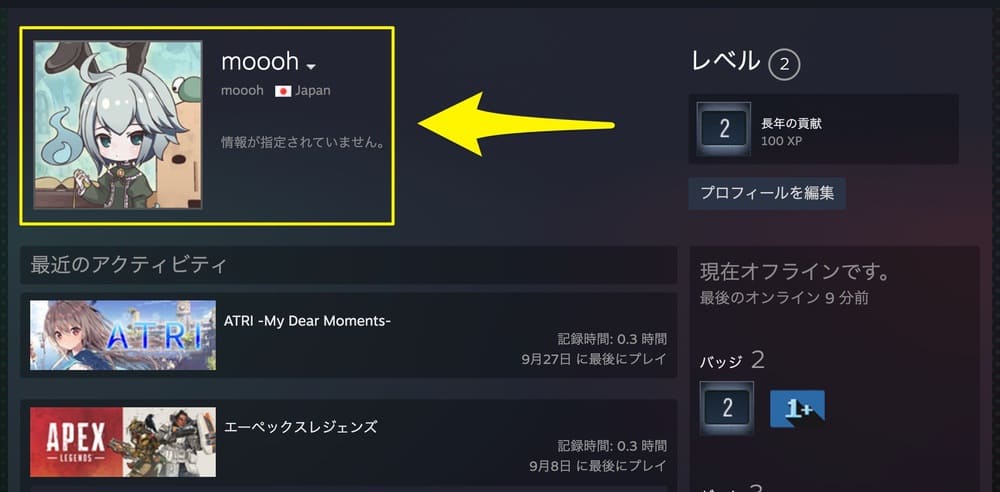
アカウント名との違いなど、プロフィール名について詳しくは以下の記事で解説しています。
本名
プロフィール名とは別に設定できる名前です。本名は主にフレンド検索であなたを見つけやすくするための名前になります。
カスタムURL
プロフィールページにアクセスするためのURLをカスタマイズできます。あなたのプロフィールをフレンドに伝える際などに役立ちます。
国/都道府県/州
自分の所在地を設定できます。設定しておくと、同じ場所に住むプレイヤーやグループ、フレンドを見つけやすくなります。
簡単な自己紹介
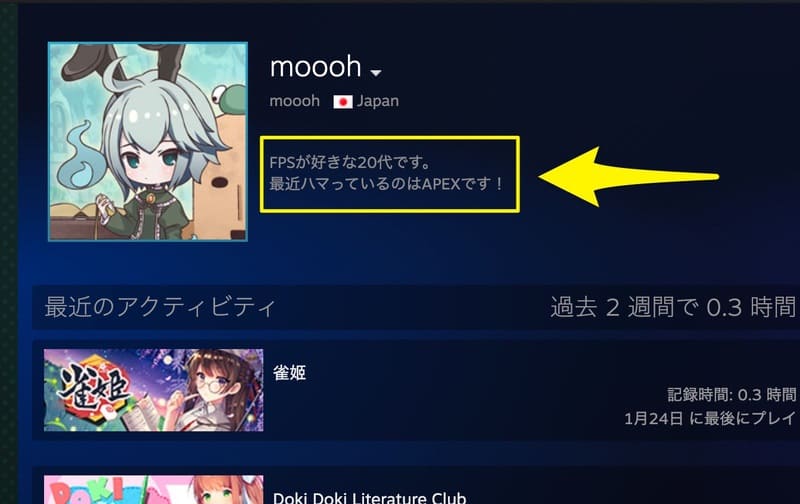
アバター
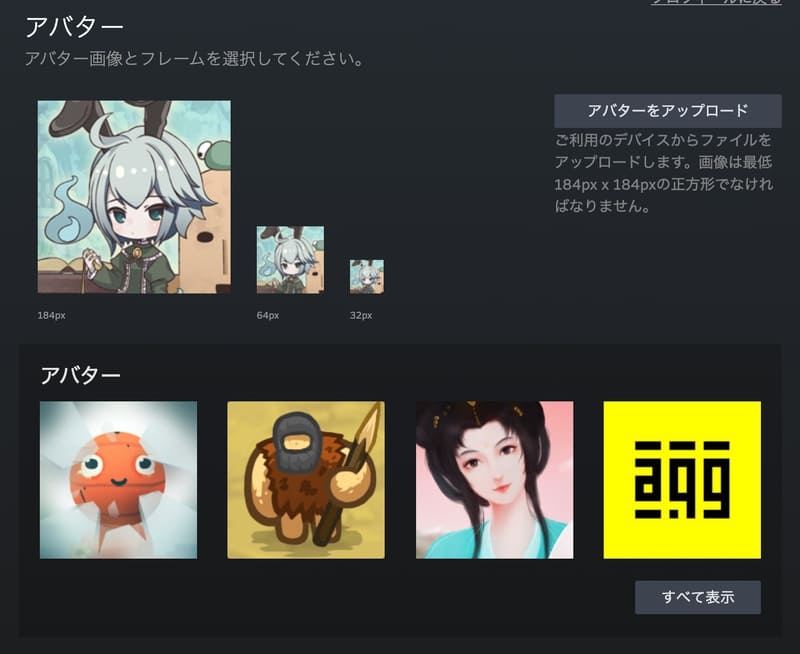
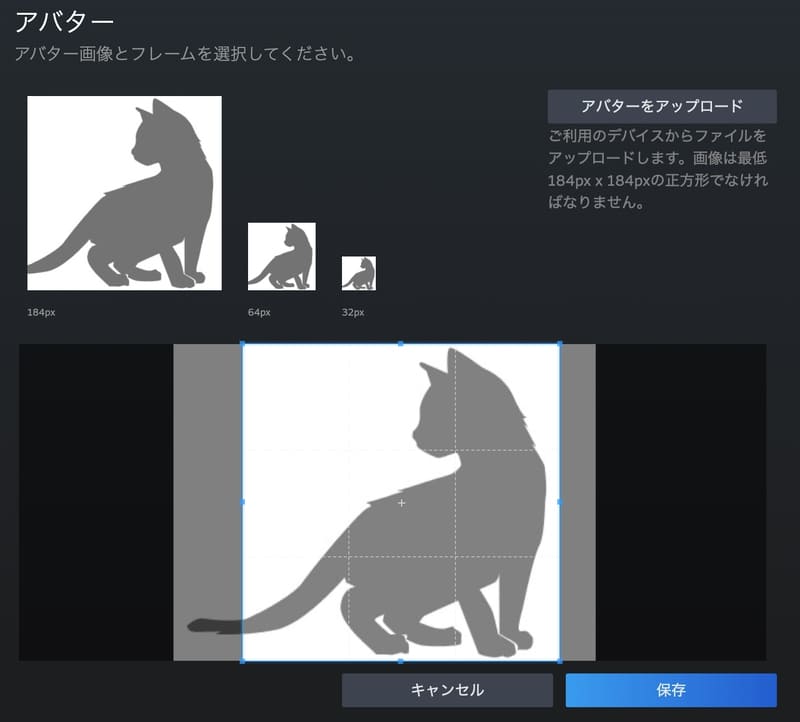
プロフィール背景
プロフィールページに表示する背景を設定できますが、デフォルトでは1種類しかありません。
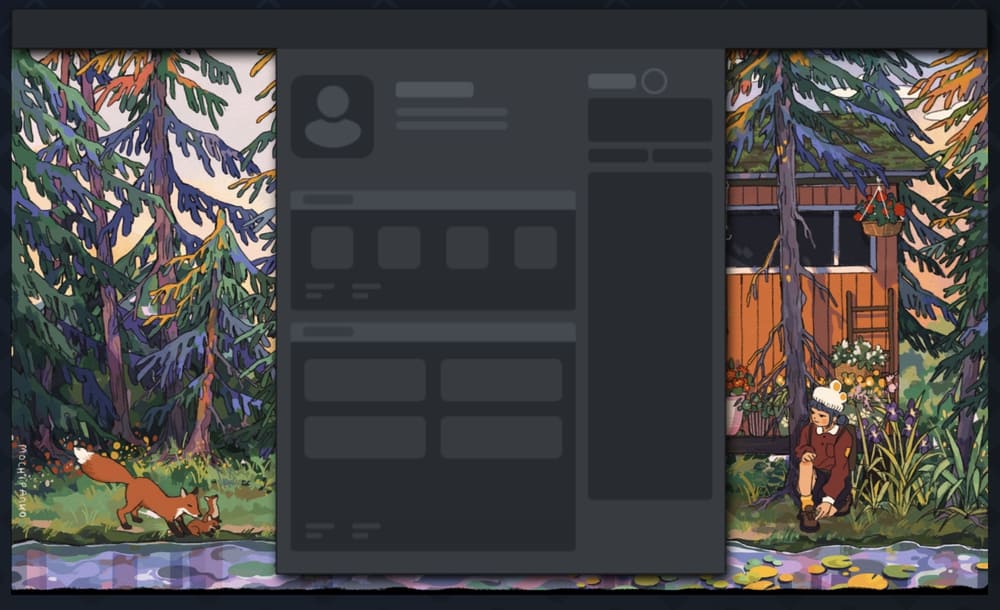
プロフィール背景を設定するとプロフィールページもグッと華やかにできます。ポイントのため方については以下の記事で解説しています。
ミニプロフィール
ミニプロフィールにカーソルを合わせた際に表示される背景を設定できます。こちらもデフォルトでは1種類しかありません。
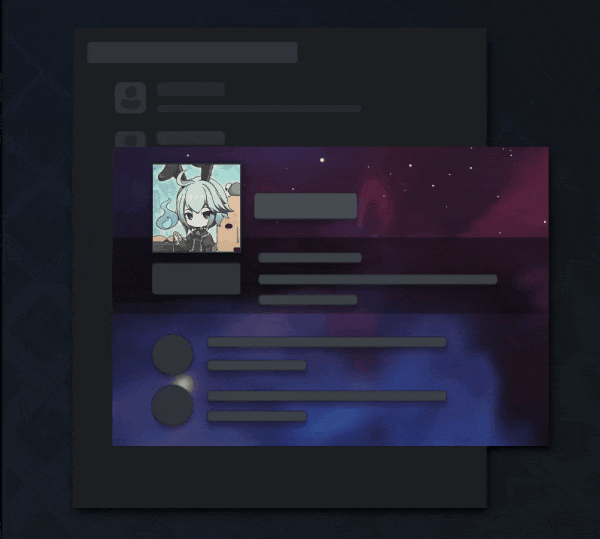
プロフィール背景を設定するとプロフィールページもグッと華やかにできます。ポイントのため方については以下の記事で解説しています。
テーマ
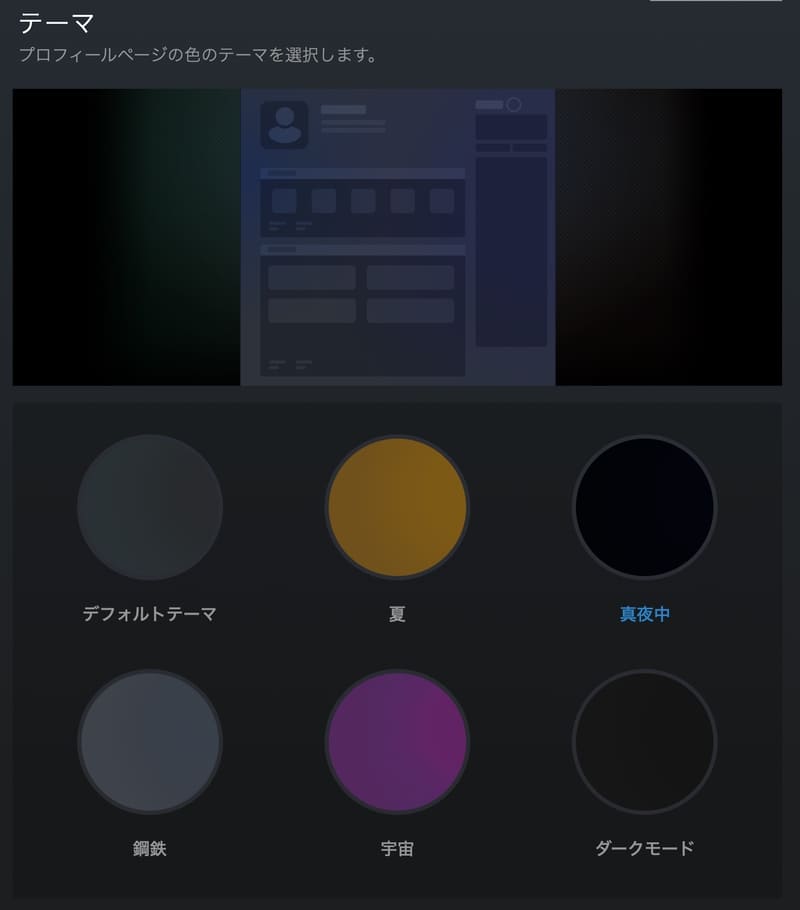
貼り付けるバッジ
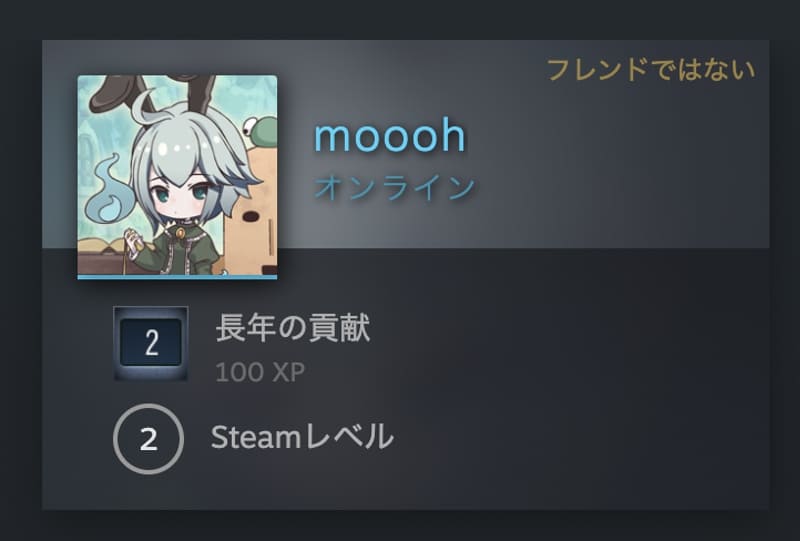
バッジはSteamでゲームを遊ぶことで獲得できる実績のようなものですが、獲得するにはいくつか仕組みや条件があります。
ショーケース
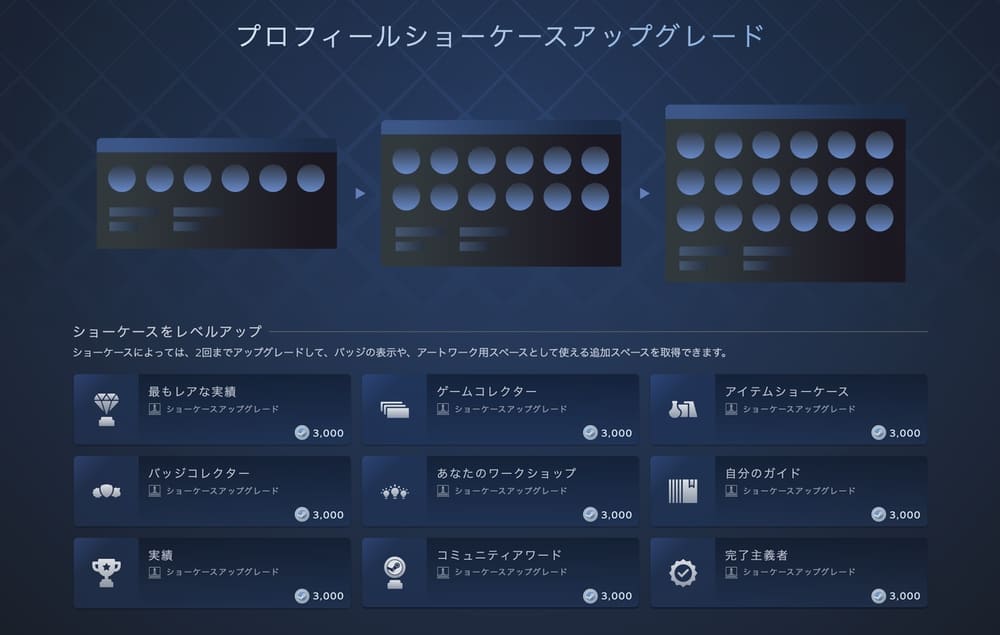
どのショーケースを使うかはいつでも変更できます。バッジなどの他、動画や画像をSteamにアップロードして、それらを選択することも可能です。
アカウントを作ったばかりだとできることは少ないですが、Steamでゲームを遊べば遊ぶほど、プロフィールに飾れるアイテムも増えていきますよ。
moooh
プロフィールを非公開にする
プロフィールにはプロフィール名の他に、自己紹介やゲームのプレイ履歴、所有タイトルなど、多くのユーザー情報が表示されています。
「プロフィールを他のユーザーに見られたくない…」という方は、プロフィールを非公開に設定することも可能です。ここからは非公開設定の手順について解説していきます。
プロフィール名とアバターだけは非公開にできず、プロフィールにアクセスするすべての人に表示され、マルチプレイヤーゲーム内にも表示されます。
①[プロフィール]をクリック
Steam公式サイトかクライアントアプリを起動したら、画面上部メニューから[プロフィール名][プロフィール]と進みます。
②[プロフィールを編集]をクリック
プロフィール画面が表示されたら[プロフィールを編集]をクリックしてます。
③[公開設定]から[非公開]に設定
プロフィールの編集画面へ進んだら、サイドメニューから[公開設定]を選択します。項目ごとに[公開・フレンドのみ公開・非公開]の3種類から変更可能です。
プロフィールを公開したくない場合は、「プロフィール」を[フレンドのみ公開・非公開]に設定しましょう。
まとめ
アバターやバッジなどを設定して自分だけのオシャレなプロフィールをデザインするのも、Steamの楽しみ方の一つ。
お気に入りのゲームなどを設定しておけば、同じようなフレンドやコミュニティと仲良くなれるのも大きなポイントです。
個人情報が気になるという場合は非公開に設定することも可能なので、ぜひ自分好みのプロフィールをデザインしながらSteamを楽しんでくださいね。